Как да конфигурирате и мигате маршрутизатора Linksys WRT54GL

- 597
- 146
- Kerry Zieme
Linksys WRT54GL набира все по -популярни поради работните си характеристики. Отваряне на кутията, ще намерите в него:
- рутер;
- мощност;
- Кабел с право през, който има RJ-45 конектори;
- CD с инструкции, програма за инсталиране и пробна версия на Norton Internet Security за 60 дни.

Рутерът привлича потребители с лекота на използване
Следните показатели са разположени на предния панел на рутера:
- Сигурна лесна настройка;
- хранене;
- DMZ функции;
- активност на Wi-Fi мрежа;
- състояние на LAN пристанища;
- интернет връзка.
В допълнение, бутонът за бърза настройка също е разположен на предния панел. На задния панел инженерите на компанията инсталираха нулиране, WAN порт, 4 LAN порт и конектор за захранване. Ако погледнете антените на рутера WRT54GL, изглежда, че те са неподвижни, но това е погрешно мнение, тъй като ако е необходимо, те са лесни за замяна. Дизайнът на устройството е направен по такъв начин, че изчислението да се види за използването му с други устройства на тази компания, например, кабел или DSL модем. WRT54GL оперира чип чип 5352. 4 MB флаш памет и 16 MB RAM му помагат да изпълнява всички необходими функции.

Пристъпваме към настройване на рутера
Първо трябва да инсталирате софтуера, който се намира на диска, прикачен към устройството. Той ще се занимава с коригиране на необходимите мрежови настройки на вашия компютър. След това трябва да отидете на уеб интерфейса. За да направим това, ние отваряме всеки браузър, инсталиран на компютъра, и отиваме на адрес 192.168.1.1. Желателно е (но по желание) да инсталирате маската на подмрежата 255.255.255.0. На вашия компютър. За разрешение е необходима само парола, която по подразбиране е администратор.
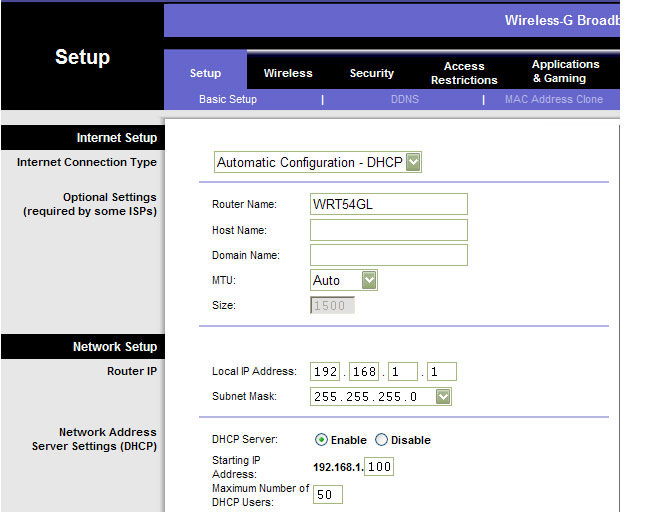
Настройките на Linksys WRT54GL започват с раздела "Настройка". Основните конфигурации на рутера са концентрирани тук. След като отворихте основната отметка за настройка, можете да изберете една от няколко опции за връзка. Уверете се, че сте избрали правилната опция, използвана от вашия доставчик. След това трябва да клонирате MAC адреса на вашата мрежова карта. Това може да стане в менюто "Mac Address Clone. Обърнете внимание, че фърмуерът на устройството е доста прост, така че няма да имате проблеми с настройването на рутера.
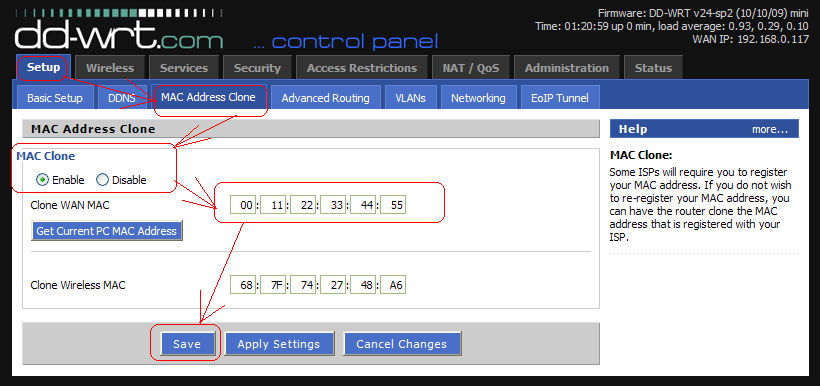
Настроихме безжична мрежа
За да направим това, ще отидем в раздела „Безжична връзка“ - основни безжични настройки в уеб интерфейса WRT54GL. Всички основни настройки ще бъдат представени тук, а именно:
Режим на безжична мрежа. Той ще ви помогне да изберете режима на работа на модула Wi -fi - SSID. Трябва да въведете името на бъдещата мрежа - безжичен канал. Тук избираме безжичен канал - SSID излъчване. Изключвайки тази функция, за всяка връзка с Wi-Fi трябва ръчно да посочите SSID.
Следващият отметка на интерфейса WRT54GL е "безжична сигурност". Тя настройва криптирането. По ваша преценка можете да изберете мрежова защита WPA2/WPA или WEP. Разделът за управление ще ви позволи да промените входната парола на уеб интерфейса на рутера.
Фърмуер
Фърмуерът на WRT54GL към по -нова версия ще разшири функционалността на устройството. DD-WRT фърмуерът се е доказал, който е намалена версия на ОС, базирана на Linux. Не е необходима специална настройка на рутера преди подмяна на софтуера за управление. Първоначално трябва да мигате устройството през уеб интерфейса, като използвате версията "Micro или Mini Build". Само след това може да се инсталира стандартен фърмуер от VoIP или VPN версия.
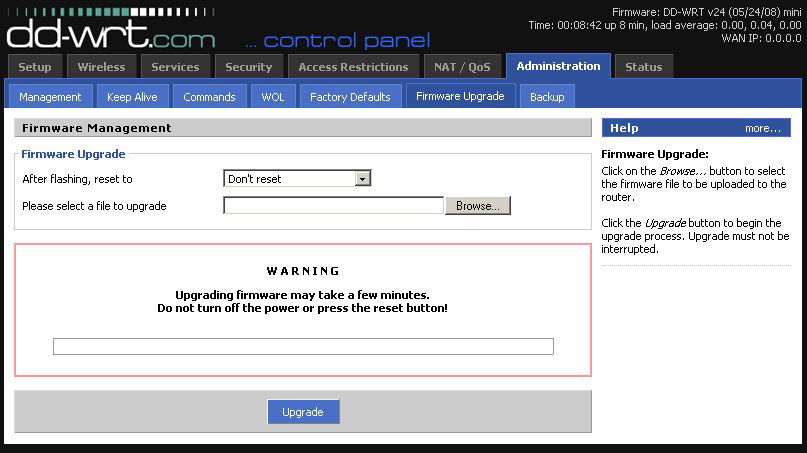
Преди да започнем процеса, изтегляме DD-WRT версията на софтуера, съвместим с WRT54GL от уебсайта на проекта. След това отворете "Администрация" - "Надстройка на фърмуера". Щракнете върху "Преглед" и посочете пътя към изтегления файл с разширяването на кошчето. Самият процес отнема определено време, през което е строго забранено да се изключи силата на рутера. След това настройката на маршрутизатора WRT54GL трябва да бъде нулирана към фабричните параметри. За да направите това, щракнете върху „Нулиране“ на гърба на устройството. Версията на фърмуера DD -WRT ще има не само паролата (остава същата), но и коренът за влизане - корен. След приключване на процеса ще бъдат необходими нови настройки на рутера.

